एक साथ समीक्षा
Google Chrome के अनुवाद सुविधाओं की शक्ति को अनलॉक करना: एक व्यापक गाइड
यह गाइड Google Chrome के अंतर्निहित अनुवाद टूल का उपयोग करके वेब पेजों का आसानी से अनुवाद करने के लिए एक चरण-दर-चरण वॉकथ्रू प्रदान करता है। पूरे वेब पेजों का अनुवाद करना, चयनित टेक्स्ट स्निपेट का अनुवाद करना और अपनी अनुवाद सेटिंग्स को मूल रूप से नेविगेट करने के लिए बहुभाषी वेबसाइटों को नेविगेट करना जानें।
चरण 1: सेटिंग्स मेनू तक पहुंच
अपने ब्राउज़र विंडो के ऊपरी दाएं कोने में क्रोम मेनू आइकन (आमतौर पर तीन ऊर्ध्वाधर डॉट्स या तीन क्षैतिज रेखाओं) पर क्लिक करें।

चरण 2: सेटिंग्स के लिए नेविगेटिंग
ड्रॉपडाउन मेनू में, "सेटिंग्स" विकल्प का चयन करें। यह Chrome का सेटिंग्स पृष्ठ खोलेगा।

चरण 3: अनुवाद सेटिंग्स का पता लगाना
सेटिंग्स पृष्ठ के शीर्ष पर, आपको एक खोज बार मिलेगा। प्रासंगिक सेटिंग्स को जल्दी से खोजने के लिए "अनुवाद" या "भाषा" दर्ज करें।

चरण 4: भाषा सेटिंग्स तक पहुँच
खोज परिणाम दिखाई देने के बाद, "भाषाओं" या "अनुवाद" विकल्प का पता लगाएं और उस पर क्लिक करें।
चरण 5: भाषाओं का प्रबंधन
भाषा सेटिंग पृष्ठ क्रोम द्वारा समर्थित भाषाओं की एक सूची प्रदर्शित करता है। यहां आप भाषाओं को जोड़ सकते हैं, हटा सकते हैं या पुनर्व्यवस्थित कर सकते हैं।
चरण 6: स्वचालित अनुवाद को सक्षम करना
महत्वपूर्ण रूप से, विकल्प सुनिश्चित करें कि "उन पृष्ठों का अनुवाद करने की पेशकश करें जो आपके द्वारा पढ़ी गई भाषा में नहीं हैं" सक्षम है। जब आप अपने डिफ़ॉल्ट ब्राउज़र भाषा के अलावा किसी अन्य भाषा में वेबपेज पर जाते हैं, तो यह क्रोम स्वचालित रूप से अनुवाद की पेशकश करने के लिए प्रेरित करेगा।

इन चरणों का पालन करके, आप अधिक कुशल और समावेशी ऑनलाइन अनुभव के लिए Google Chrome की शक्तिशाली अनुवाद क्षमताओं का प्रभावी ढंग से लाभ उठा सकते हैं।











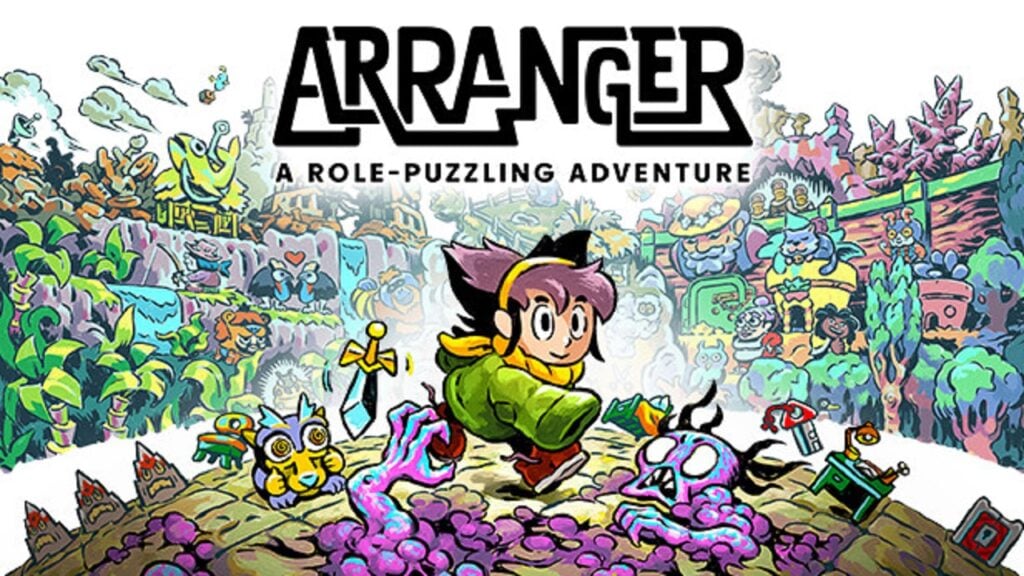

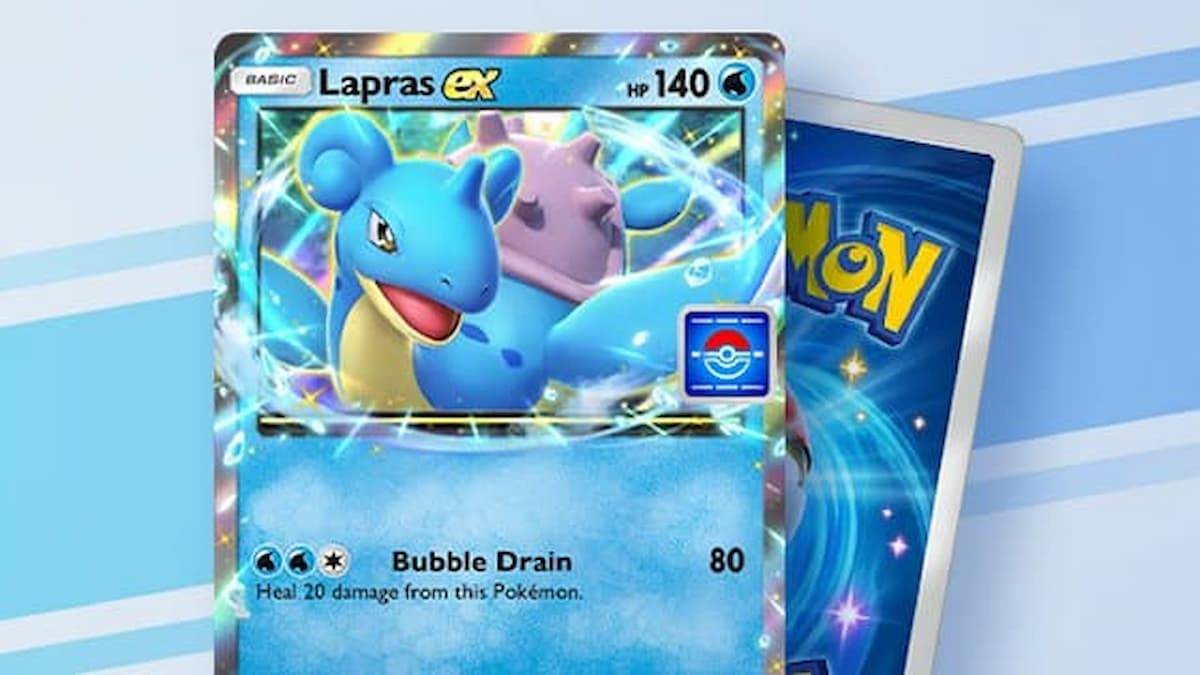
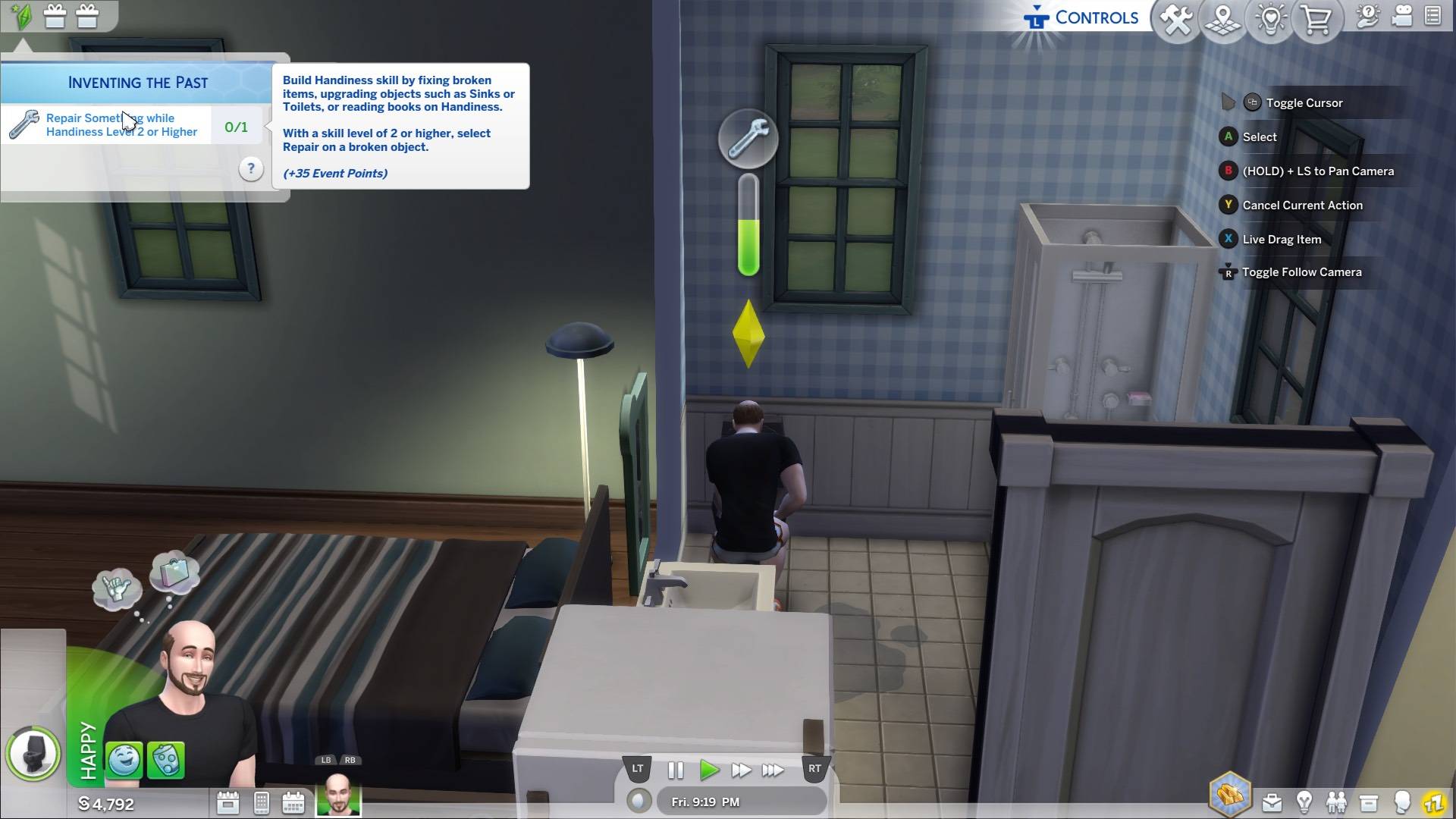

![Salvation in Nightmare [v0.4.4]](https://imgs.21qcq.com/uploads/36/1719555347667e551321c26.jpg)












